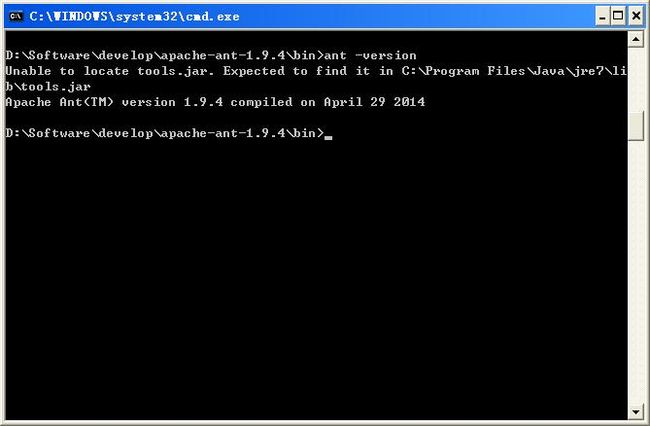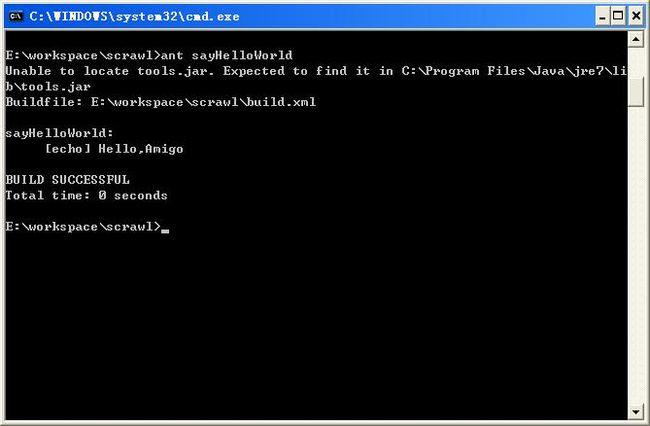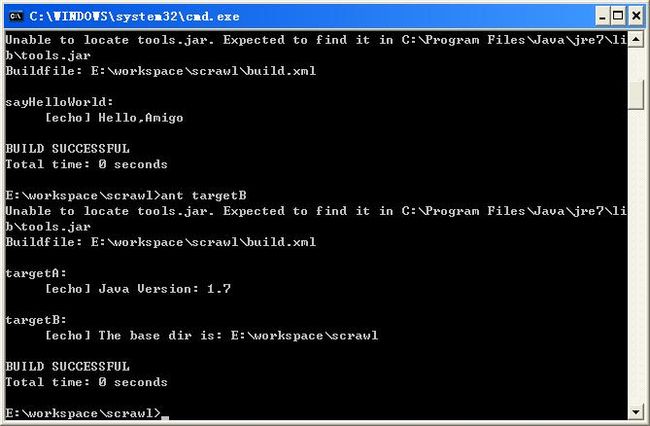使用ant打包java程序
Ant是一个构建工具,它可以帮助我们将项目开发过程中需要完成的各种步骤组织起来,通过一个简易的方式来构建整个项目。
一些典型的任务是:编译java源代码、运行java程序、拷贝文件或目录、将编译完成的类打包等等。
一、 安装与配置
下载Ant,当前版本是1.9.4。http://ant.apache.org/bindownload.cgi
解压文件到目录D:\Software\develop\apache-ant-1.9.4
添加环境变量ANT_HOME,指向Ant解压后的目录。
测试Ant是否可用:
在命令行进入到Ant目录下的bin目录,运行ant -version。如果成功,显示结果如下:
备注:运行Ant时,需要进入Ant的bin目录。在环境变量path中添加Ant的bin目录,就能在任何目录下运行Ant。
二、ant关键元素
Ant的构件文件是基于XML编写的,默认名称为build.xml。为了更清楚的了解Ant,在这里编写一个简单的Ant程序,用来展现Ant的功能。
首先在E盘下建立一个build.xml文件,内容如下:
- xml version="1.0"?>
- <project name="helloWorld">
- <target name="sayHelloWorld">
- <echo message="Hello,Amigo"/>
- target>
- project>
进入E盘,运行ant sayHelloWorld,展示如下:
接下来介绍本节重点:Ant的关键元素project、target、property、task。
1 project
project元素是Ant构件文件的根元素,Ant构件文件至少应该包含一个project元素,否则会发生错误。
在每个project元素下,可包含多个target元素。接下来向读者展示一下project元素的各属性。
1)name属性
用于指定project元素的名称。
2)default属性
用于指定project默认执行时所执行的target的名称。
3)basedir属性
用于指定基路径的位置。该属性没有指定时,使用Ant的构件文件的附目录作为基准目录。
下面给读者一个简单的例子来展示project的各元素的使用。修改build.xml文件,修改后的内容如下:
- xml version="1.0"?>
- <project name="projectStudy" default="sayBaseDir" basedir="./">
- <target name="sayBaseDir">
- <echo message="The base dir is: ${basedir}"/>
- target>
- project>
从上面的内容我们可以看出,在这里定义了default属性的值为sayBaseDir。
即当运行ant命令时,若未指明执行的target时,默认执行的target的sayBaseDir。
同时还定义了basedir属性的值为"./",运行ant命令,可看到运行的结果,如下所示:
Buildfile: E:\workspace\scrawl\build.xml
sayBaseDir:
[echo] The base dir is: E:\workspace\scrawl
BUILD SUCCESSFUL
Total time: 109 milliseconds
2 target
它为Ant的基本执行单元,它可以包含一个或多个具体的任务。多个target可以存在相互依赖关系。它有如下属性:
1)name属性
指定target元素的名称,这个属性在一个project元素中是唯一的。我们可以通过指定target元素的名称来指定某个target。
2)depends属性
用于描述target之间的依赖关系,若与多个target存在依赖关系时,需要以“,”间隔。
Ant会依照depends属性中target出现的顺序依次执行每个target。被依赖的target会先执行。
3)if属性
用于验证指定的属性是否存在,若不存在,所在target将不会被执行。
4)unless属性
该属性的功能与if属性的功能正好相反,它也用于验证指定的属性是否存在,若不存在,所在target将会被执行。
5)description属性
该属性是关于target功能的简短描述和说明。
修改build.xml的内容如下:
- xml version="1.0"?>
- <project name="targetStudy">
- <target name="targetA" if="ant.java.version">
- <echo message="Java Version: ${ant.java.version}"/>
- target>
- <target name="targetB" depends="targetA" unless="amigo">
- <description>
- a depend example!
- description>
- <echo message="The base dir is: ${basedir}"/>
- target>
- project>
运行ant targetB的结果:
因为有两个target,需要指定运行targetB。
3 property
该元素可看作参量或者参数的定义,project的属性可以通过property元素来设定,也可在Ant之外设定。
若要在外部引入某文件,例如build.properties文件,可以通过如下内容将其引入:
property元素可用作task的属性值。在task中是通过将属性名放在“${”和“}”之间,并放在task属性值的位置来实现的。
Ant提供了一些内置的属性,它能得到的系统属性的列表与Java文档中System.getPropertis()方法得到的属性一致,这些系统属性可参考sun网站的说明。
同时,Ant还提供了一些它自己的内置属性,如下:
basedir:project基目录的绝对路径,该属性在讲解project元素时有详细说明,不再赘述;
ant.file:buildfile的绝对路径,如上面的各例子中,ant.file的值为E:"build.xml;
ant.version:Ant的版本,在本文中,值为1.9.4;
ant.project.name:当前指定的project的名字,即前文说到的project的name属性的值;
ant.java.version:Ant检测到的JDK的版本,在上例运行结果中可看到为1.7。
下面来看一个property元素使用的简单例子。修改build.xml文件,内容如下:
- xml version="1.0"?>
- <project name="propertyStudy" default="example">
- <property name="name" value="amigo"/>
- <property name="age" value="25"/>
- <target name="example">
- <echo message="name: ${name}, age: ${age}"/>
- target>
- project>
三、常用任务
在Ant工具中每一个任务封装了具体要执行的功能,是Ant工具的基本执行单位。在本小节中,来看下Ant的常用任务及其使用举例。
1 copy任务
该任务主要用来对文件和目录的复制功能。举例如下:
Eg1.复制单个文件:
Eg2.对文件目录进行复制:
Eg3. 将文件复制到另外的目录:
2 delete任务
对文件或目录进行删除,举例如下:
Eg1. 删除某个文件:
Eg2. 删除某个目录:
Eg3. 删除所有的备份目录或空目录:
3 mkdir任务
创建目录。eg:
4 move任务
移动文件或目录,举例如下:
Eg1. 移动单个文件:
Eg2. 移动单个文件到另一个目录:
Eg3. 移动某个目录到另一个目录:
5 echo任务
该任务的作用是根据日志或监控器的级别输出信息。它包括message、file、append和level四个属性,举例如下:
四、利用ant构建java工程
Ant可以代替使用javac、java和jar等命令来执行java操作,从而达到轻松的构建和部署Java工程的目的。
1 用javac任务来编译java程序
首先我们建立名为antstudy的Java工程,建立src目录为源代码目录,在src目录下建立HelloWorld.java这个类文件。
同时在antstudy工程的根目录下建立build.xml文件,在该文件中编译src目录下的java文件,并将编译后的class文件放入build/classes目录中.在编译前,需清除classes目录。
- xml version="1.0"?>
- <project name="scrawl" default="compile" basedir=".">
- <target name="clean">
- <delete dir="build"/>
- target>
- <target name="compile" depends="clean">
- <mkdir dir="build/classes"/>
- <javac srcdir="src" destdir="build/classes"/>
- target>
- project>
程序运行出错:
- BUILD FAILED
- E:\workspace\scrawl\build.xml:9: Unable to find a javac compiler;
- com.sun.tools.javac.Main is not on the classpath.
- Perhaps JAVA_HOME does not point to the JDK.
- It is currently set to "C:\Program Files\Java\jre7"
因为JAVA_HOME没有设定。对于单独一个类,不需要依赖其它jar包的工程是可以的。
2 用java任务运行java程序
Ant中可以使用java任务实现运行Java程序的功能。下面在1的例子中进行如下的修改,修改后的build.xml文件的内容如下:
- xml version="1.0"?>
- <project name="javaTest" default="run" basedir=".">
- <target name="clean">
- <delete dir="build"/>
- target>
- <target name="compile" depends="clean">
- <mkdir dir="build/classes"/>
- <javac srcdir="src" destdir="build/classes"/>
- target>
- <target name="run" depends="compile">
- <java classname="HelloWorld">
- <classpath>
- <pathelement path="build/classes"/>
- classpath>
- java>
- target>
- project>
运行ant,即可输出结果。
3 使用jar任务生成jar文件
- <target name="jar" depends="run">
- <jar destfile="helloworld.jar" basedir="build/classes">
- <manifest>
- <attribute name="Main-class" value="HelloWorld"/>
- manifest>
- jar>
- target>
此时将ant的project的default属性设置为jar,同时运行该build.xml文件,运行完毕后,可看到在工程目录下生成了一个jar包HelloWorld.jar。
4 用Ant为java工程打包
- <project default="jar" name="Acid">
- <path id="lib-classpath">
- <fileset dir="${lib.dir}">
- <include name="**/*.jar"/>
- fileset>
- path>
- <target name="init">
- <mkdir dir="${classes.dir}"/>
- <mkdir dir="${output.dir}"/>
- target>
- <target name="compile" depends="init">
- <javac srcdir="${src.dir}" destdir="${classes.dir}">
- <compilerarg line="-encoding UTF-8"/>
- <classpath refid="lib-classpath"/>
- javac>
- target>
- <target name="jar" depends="compile">
- <copy todir="${output.dir}/lib">
- <fileset dir="${lib.dir}"/>
- copy>
- <flattenmapper/>
- <globmapper from="*" to="lib/*"/>
- chainedmapper>
- mapper>
- <path refid="lib-classpath"/>
- pathconvert>
- <jar destfile="${output.dir}/${jarname}" basedir="${classes.dir}">
- <manifest>
- <attribute name="Main-class" value="${mainclass}"/>
- <attribute name="Class-Path" value="${mf.classpath}"/>
- manifest>
- jar>
- target>
- project>